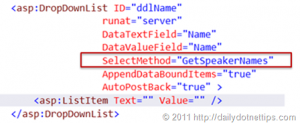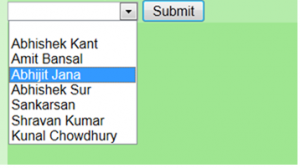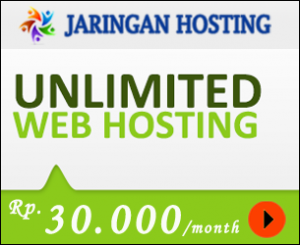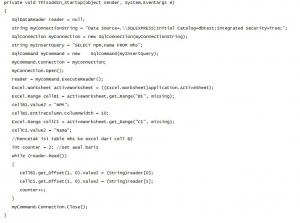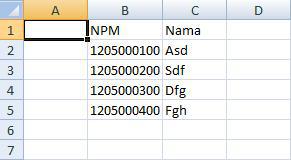Pada kali ini saya akan menuliskan tutorial bagaimana membuat dropdown list dengan ASP.Net 4.5.
Awalnya model Binding dropdown list ini diperkenalkan oleh ASP.NEt MVC, namun sekarang model binding ini sudah digunakan di ASP.Net web form yang dapat kita gunakan untuk melakukan operasi CURD (Create Update Read Delete).

Katakanlah kita memiliki database speaker dan kita ingin binding nama speaker dengan DropDownList. Pertama ditempatkan kontrol ASP.NET Dropdown dengan halaman dan mengatur “DataTextField” dan “DataValueField” properti.
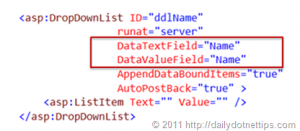
Kita dapat menuliskan dropdown dengan ID ddlName.DataSource untuk menentukan sumber data dari kode di belakang dan mengikat data dengan dropdpwnlist, tetapi dalam kasus ini kita memerlukan database.
Sekarang, bukannya menentukan DataSource, kita akan menyetel properti dropdownlists SelectMethod untuk menunjuk metode GetSpeakerNames () dalam kode-file.
SelectMethod diharapkan guna mengambil data yang sudah disiapkan sebelumnya agar dapat ditampilkan pada dropdown list dengan ditambahkan tipe class IQueryable<TYPE>. dan berikut adalah codenya.
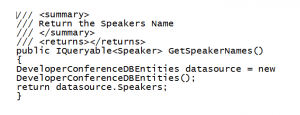
nah coba jalankan Aplikasinya !
kalau kamu berhasil maka yang akan muncul kurang lebih kayak gini.